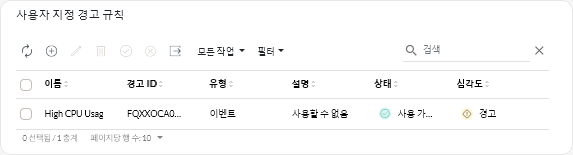Lenovo XClarity Orchestrator는 알려진 하드웨어 및 펌웨어 문제를 기반으로 분석 경고를 표시합니다. 사용자 정의 경고 규칙을 정의할 수 있습니다. 특정 이벤트가 발생하거나 특정 메트릭이 위반되는 경우에 경고가 표시됩니다. 그런 다음 이러한 경고를 사용하여 사용자 지정 분석 보고서(쿼리)를 생성할 수 있습니다.
이 작업 정보
사용자 지정 분석 경고를 포함한 모든 경고에 대해 이벤트가 발생합니다. FQXXOCAxxxxc 형식을 사용하는 활성 경고와 이벤트 모두에 동일한 이벤트 코드가 사용됩니다. 여기서 xxxx는 고유 식별자이고 c는 심각도입니다(XClarity Orchestrator의 이벤트 및 경고 참조).
사용자 지정 경고는 성능 상태에 대한 활성 경고 목록에 포함됩니다. 사용자 지정 경고를 포함한 모든 활성 경고는 단일 통합 보기에 표시됩니다(활성 경고 모니터링 참조).
절차
사용자 지정 경고 규칙을 만들려면 다음 단계를 완료하십시오.
- XClarity Orchestrator 메뉴 표시줄에서 를 클릭하여 사용자 지정 경고 규칙 카드를 표시합니다.
- 만들기 아이콘(
 )을 클릭하면 사용자 지정 경고 규칙 만들기 대화 상자가 나타납니다.
)을 클릭하면 사용자 지정 경고 규칙 만들기 대화 상자가 나타납니다. - 사용자 지정 경고에 대한 고유한 이름을 지정하고 필요한 경우 설명도 지정하십시오.
- 이 규칙에 대한 소스 유형을 선택합니다.
- 이벤트. 규칙 기준에 따라 특정 이벤트가 위반되는 경우에 경고가 표시됩니다.
- 메트릭. 규칙 기준에 따라 특정 메트릭이 위반되는 경우에 경고가 표시됩니다.
- 규칙 트리거 세부 정보를 클릭하고 이 규칙에 대한 기준을 지정하십시오. 기준은 소스 유형에 따라 다릅니다.
- 이벤트 기반 경고 규칙
- 이 경고의 대상 유형을 지정하십시오.
- 장치. 장치에서 이벤트가 발생하는 경우 경고가 표시됩니다. 장치 이름이 이 경고에 포함됩니다.
- 장치 그룹. 장치 그룹에서 이벤트가 발생하는 경우 경고가 표시됩니다. 그룹 이름이 이 경고에 포함됩니다.
- 경고를 트리거하는 이벤트의 ID를 지정합니다. 이벤트 ID 목록은 이벤트 및 경고 메시지의 내용을 참조하십시오.
- 경고가 표시되기 전에 지정된 간격 동안 이벤트가 발생해야 하는 횟수(수)를 지정합니다.
- 경고가 발생하기 전에 이벤트가 발생하는 기간(간격)을 분 단위로 선택합니다.
- 메트릭 기반 경고 규칙
- 기준 모드를 선택합니다.
평균. 특정 간격 동안 메트릭의 평균 값이 임계값(비교 기준)을 위반하는 경우에 경고가 표시됩니다.
예를 들어 24시간 주기(interval)로 평균 CPU 온도(metric)가 섭씨 40도(threshold)보다 큰(operator) 경우에 경고가 표시되는 규칙을 만들 수 있습니다.
수. 특정 간격 동안 메트릭이 특정 횟수만큼 임계값(비교 기준)을 위반하는 경우에 경고가 표시됩니다.
예를 들어 CPU 온도(metric)가 24시간 주기(interval)에 5회(count) 동안 섭씨 40도(threshold)보다 큰(operator) 경우에 경고가 표시되는 규칙을 만들 수 있습니다.
단순. 메트릭이 임계값(비교 기준)을 위반하는 경우에 경고가 표시됩니다.
예를 들어 CPU 온도(metric)가 섭씨 40도(threshold)보다 높은(operator) 경우에 경고가 표시되는 규칙을 만들 수 있습니다.
- 관리되는 리소스에 지원되는 측정 목록에서 이 경고에 대한 측정(메트릭)을 선택하십시오.
- 기준 모드가 "개수"인 경우 경고가 발생하기 전에 지정된 간격 동안 값이 위반되는 횟수를 지정합니다.
- 비교 함수를 선택하십시오.
- >=. 크거나 같음
- <=. 작거나 같음
- >. 보다 큼
- <. 보다 작음
- =. 같음
- !=. 같지 않음
- 메트릭 값과 비교할 임계값을 지정하십시오.
- 기준 모드가 "평균" 또는 "개수"인 경우 메트릭이 평가되는 기간(간격)을 분 단위로 선택합니다.
- 경고 및 이벤트 세부 정보를 클릭하고 경고 및 이벤트에 대해 표시할 정보를 지정합니다.
- 연결된 경고 및 이벤트에 대해 표시할 메시지, 설명 및 사용자 작업을 지정합니다. 필드(변수) 이름을 이중 대괄호로 묶어 변수를 포함할 수 있습니다(예: [[DeviceName]]). 사용 가능한 필드 목록(선택한 측정 기준)이 입력 필드 오른쪽에 있는 테이블에 표시됩니다.
- 이 경고 규칙에 대한 심각도를 선택하십시오.
- 경고. 사용자는 조치가 필요한지 여부를 결정할 수 있습니다.
- 위험. 즉시 조치가 필요하며 범위가 광범위합니다(중요한 리소스에 즉각적인 중단이 발생할 수 있음).
- 이 경고의 이벤트 코드로 사용할 고유한 4자리 숫자를 지정합니다. 0001~9999 범위에서 아직 사용되지 않은 숫자를 지정할 수 있습니다.
- 필요한 경우 상태를 사용으로 변경하여 사용자 지정 경고 기준을 충족할 때 XClarity Orchestrator가 분석 경고를 발생시킬 수 있도록 합니다.
- 만들기를 클릭하십시오.
완료한 후에
활성화된 사용자 지정 경고 규칙을 기준으로 발생한 분석 경고 목록을 보려면 를 클릭하십시오.
)을 클릭하십시오.
)을 클릭하십시오.
) 또는 사용 안 함 아이콘(
)을 클릭하십시오.